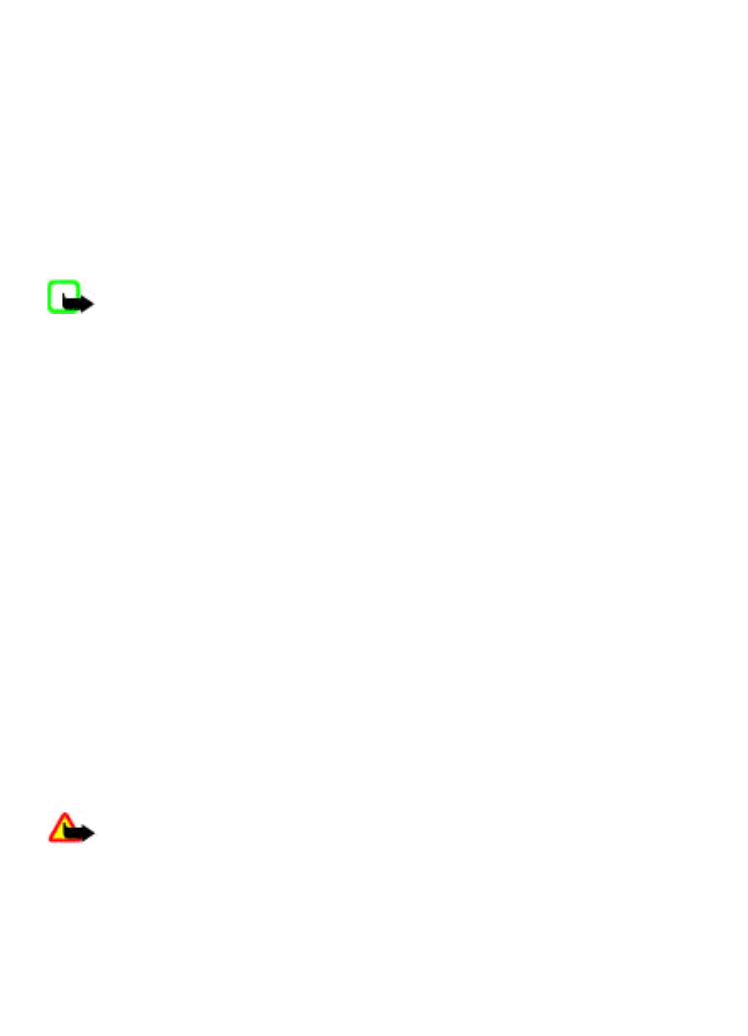
Arama sırasında kullanılabilecek seçenekler
Arama sırasında kullanabileceğiniz seçeneklerin çoğu şebeke servisleridir.
Kullanılabilirlikle ilgili bilgi almak için servis sağlayıcınızla görüşün.
Arama sırasında Seçenek seçeneğini belirleyin. Kullanılabilir seçenekler arasında şunlar
yer alabilir:
Arama seçenekleri Sustur veya Sesi aç, Rehber, Menü, Tuşları kilitle, Kaydet, Ses
netliği, Hoparlör veya Ahize'dir.
Şebeke seçenekleri Cevapla veya Reddet, Beklet veya Devam, Yeni arama,
Konferansa ekle, Aramayı bitir, Aramaları kapat ve aşağıdakilerdir:
● DTMF gönder — sinyal dizileri gönderir
● Değiştir — etkin arama ile beklemedeki arama arasında geçiş yapılmasını sağlar
● Bağla — beklemedeki aramayı etkin aramaya bağlamanızı ve kendi bağlantınızı
kesmenizi sağlar
● Konferans — konferans araması yapmak içindir
● Özel arama — konferans aramasında özel bir görüşme yapılmasını sağlar
Uyarı: Hoparlör kullanımdayken, ses seviyesi fazla yüksek olabileceğinden cihazı
kulağınıza yakın tutmayın.
Çağrılar
© 2008 Nokia telif hakkıdır. Tüm hakları mahfuzdur.
21
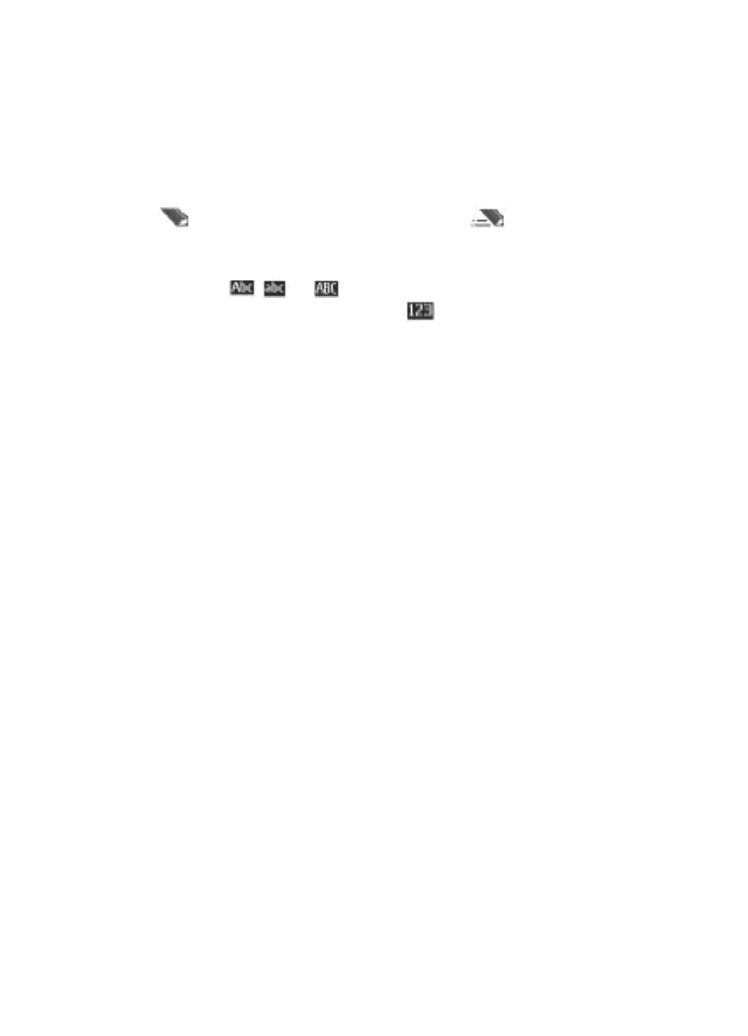
4. Metin yazma
Metin modları
Metin girmek için (örneğin mesaj yazarken) normal veya metin tahmini girişi özelliğini
kullanabilirsiniz.
Metin yazarken
ile gösterilen normal metin girişi ve
ile gösterilen akıllı metin
girişi arasında geçiş yapmak için, Seçenek'e basıp tuşu basılı tutun. Tüm diller metin
tahmini girişi tarafından desteklenmez.
Büyük/küçük harf modu
, ve
ile gösterilir. Büyük/küçük harf modunu
değiştirmek için # tuşuna basın. Harf modundan
ile gösterilen sayı moduna geçmek
için, # tuşuna basıp tuşu basılı tutarak Sayı modu'nu seçin. Sayı modundan harf
moduna geçmek için, # tuşunu basılı tutun.
Yazma ayarlarını belirlemek için Seçenek > Yazma dili'ni seçin.
Normal metin girişi
2 - 9 arasındaki sayı tuşlarından birine istediğiniz karakter görüntüleninceye dek art
arda basın. Kullanılabilen karakterler, seçilen yazma diline bağlıdır.
Kullanmak istediğiniz harf aynı tuş üzerinde bulunuyorsa, imleç görüntüleninceye dek
bekleyin ve harfi girin.
En sık kullanılan noktalama işaretleri ve özel karakterler için, 1 sayı tuşuna tekrar tekrar
basın veya özel karakteri seçmek için * tuşuna basın.
Akıllı metin girişi
Metin tahmini girişi, yeni sözcükler de ekleyebildiğiniz yerleşik bir sözlüğü temel alır.
1. 2 - 9 arasındaki tuşları kullanarak bir sözcük yazmaya başlayın. Bir harf için her tuşa
yalnızca bir kez basın.
2. Bir sözcüğü onaylamak için sağa kaydırın veya bir boşluk ekleyin.
● Sözcük doğru değilse, art arda * tuşuna basın ve listeden sözcüğü seçin.
● Sözcükten sonra ? karakteri görüntülenirse, yazmayı istediğiniz sözcük sözlükte
bulunmuyor demektir. Sözcüğü sözlüğe eklemek için Harfle seçeneğini belirleyin.
Geleneksel metin girişini kullanarak sözcüğü girin ve Kaydet seçeneğini
belirleyin.
● Bileşik sözcükler yazmak için, önce sözcüğün birinci kısmını girin ve onaylamak
için imleci sağa kaydırın. Sözcüğün son bölümünü yazın ve sözcüğü onaylayın.
3. Bir sonraki sözcüğü yazmaya başlayın.